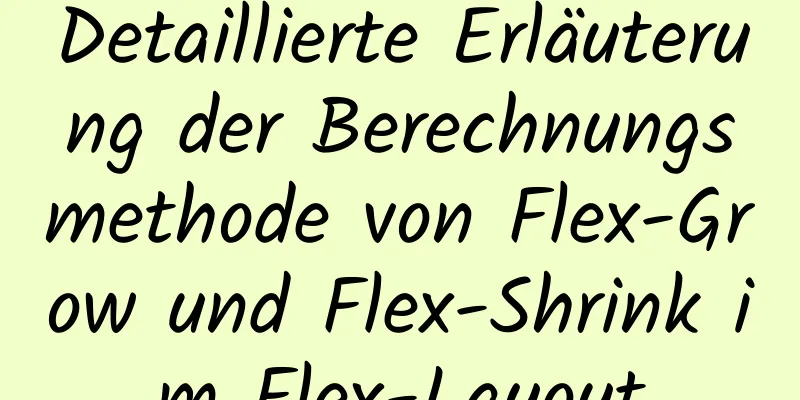Detaillierte Erläuterung der Installations-, Konfigurations-, Start- und Herunterfahrmethoden des MySQL-Servers
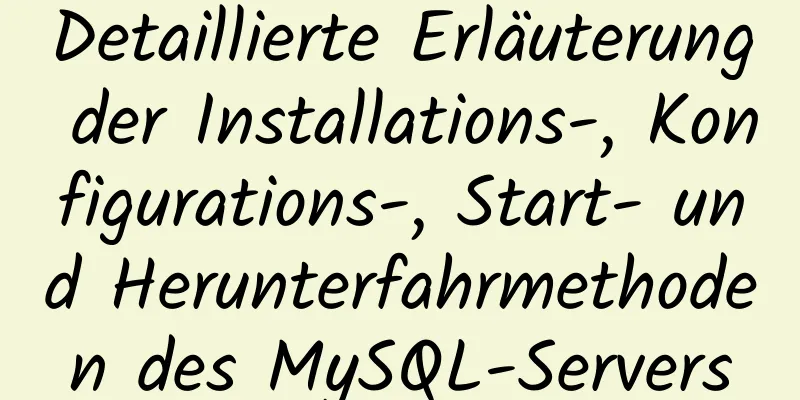
1. Download von der offiziellen Website:https://dev.mysql.com/downloads/ Suchen Sie nach MySQL Community Server und klicken Sie auf
Klicken Sie auf „Herunterladen“. Sie können den Download-Pfad auswählen. Ich habe es auf das Laufwerk D heruntergeladen:
Nach dem Download benötigen Sie: [mysql] Setzen Sie den Standardzeichensatz des MySQL-Clients auf default-character-set=utf8 [mysqld] #Port 3306 einstellen port = 3306 Legen Sie das Installationsverzeichnis von MySQL auf basedir=D:\java web\mysql\mysql-8.0.27-winx64 fest. #Legen Sie das Speicherverzeichnis der MySQL-Datenbankdaten fest datadir=D:\java web\mysql\mysql-8.0.27-winx64\data #Maximal zulässige Anzahl von Verbindungen max_connections=200 Der vom Server verwendete Standardzeichensatz ist der 8-Bit-Latin1-Zeichensatz character-set-server=utf8 #Die Standard-Speicher-Engine, die beim Erstellen einer neuen Tabelle verwendet wird default-storage-engine=INNODB (Auszug aus den Notizen) Erstellen Sie einen neuen Datenordner und erstellen Sie dasselbe Verzeichnis wie bin: Daten speichern
2. Nach der Installation: Umgebungsvariablen konfigurieren:Meins ist: D:\java web\mysql\mysql-8.0.27-winx64
Öffnen Sie in den Einstellungen dieses Computers die erweiterten Eigenschaften der Umgebungsvariablen:
Konfiguriert: Öffnen Sie die cmd-Eingabeaufforderung als Administrator: Geben Sie ein: mysqld install 3. Starten und Herunterfahren des Servers Sie können außerdem: Sie können auch: mysql im Dienst suchen und manuell starten
4. Melden Sie sich beim MySQL-Server an
5. Passwort ändern: Geben Sie in MySQL ein Das Passwort lautet: Ihr Passwort Dies ist das Ende dieses Artikels über die Installation, Konfiguration, Start- und Herunterfahrmethoden des MySQL-Servers. Weitere relevante Inhalte zur MySQL-Installation und -Konfiguration finden Sie in früheren Artikeln auf 123WORDPRESS.COM oder in den folgenden verwandten Artikeln. Ich hoffe, dass jeder 123WORDPRESS.COM in Zukunft unterstützen wird! Das könnte Sie auch interessieren:
|
<<: Was ist em? Einführung und Konvertierungsmethode von em und px
>>: Detaillierte Erklärung der Verwendung von overflow:auto
Artikel empfehlen
HTML-Grundlagen - Pflichtlektüre - Detaillierte Erläuterung von Formularen, Bild-Hotspots, Aufteilung und Zusammenfügen von Webseiten
1. Formular <form id="" name="&...
Erklärung zur Verbindung des Mac mit Remote-Servern über SSH in verschiedenen Terminals
Mac verwendet Shell (Terminal) SSH, um eine Verbi...
So führen Sie den Top-Befehl im Batchmodus aus
Der Befehl „top“ ist der beste Befehl, den jeder ...
So verwenden Sie den regulären Matching-Selektor für CSS-Attributwerte (Tipps)
Es gibt drei Typen von regulären Matching-Selekto...
Detaillierte Erklärung des this-Pointing-Problems von JavaScript-Prototypobjekten
Inhaltsverzeichnis 1. Dies deutet darauf hin 2. Ä...
JavaScript-Closures erklärt
Inhaltsverzeichnis 1. Was ist ein Abschluss? 2. D...
Detaillierte Erklärung zur Verwendung des in Vue.js implementierten Kalender-Plugins
Die heute zu implementierende Funktion ist die fo...
Einführung in die Verwendung des MySQL mysqladmin-Clients
Inhaltsverzeichnis 1. Überprüfen Sie den Status d...
So zeigen Sie Dateien im Docker-Image an
So zeigen Sie Dateien in einem Docker-Image an 1....
Vue implementiert Beispielcode für Links- und Rechtsgleiteffekte
Vorwort Die bei der persönlichen tatsächlichen En...
HTML-Tutorial: Ungeordnete Liste
<br />Originaltext: http://andymao.com/andy/...
Spezifische Verwendung der ES6-Array-Kopier- und Füllmethoden copyWithin() und fill()
Inhaltsverzeichnis Stapelkopie copyWithin() Array...
Eine kurze Erläuterung zu schreibgeschützten und deaktivierten Attributen in Formularen
Schreibgeschützte und deaktivierte Attribute in F...
CentOS 8.0.1905 installiert ZABBIX Version 4.4 (verifiziert)
Zabbix Server-Umgebungsplattform Version: ZABBIX ...
Analysieren Sie die Prinzipien der Tomcat-Architektur für den Architekturentwurf
Inhaltsverzeichnis 1. Lernziele 1.1. Beherrschen ...